Kā pārvietoties Word 2007 tabulā
Uzziniet, kā efektīvi pārvietoties Word 2007 tabulā, izmantojot īsinājumtaustiņus un peles darbības, lai optimizētu savu darba plūsmu.
Programma Excel 2010 piedāvā virkni skaitīšanas funkciju, tostarp COUNT, COUNTA, COUNTBLANK, kategorijā Statistika, kas ļauj saskaitīt to šūnu skaitu, kurās ir skaitliskās vērtības, kuras nav tukšas (un tādējādi satur jebkāda veida ierakstus) vai kuru vērtības. atbilst jūsu norādītajiem kritērijiem. Šīs funkcijas var atrast statistikas turpinājuma izvēlnē, kurai var piekļūt no pogas Citas funkcijas nolaižamās izvēlnes cilnē Formulas.
Nākamajā attēlā ir parādīti dažāda veida skaitīšanas formulas, kuras varat izveidot, lai atgrieztu tādu pamata statistiku kā kopējais šūnu skaits noteiktā diapazonā, aizņemto šūnu skaits šajā diapazonā un ciparu un teksta ierakstu skaits aizņemtajā diapazonā. diapazons. Šajā darblapā šūnu diapazonam A1:C8 ir piešķirts nosaukums pārdošanas_dati.
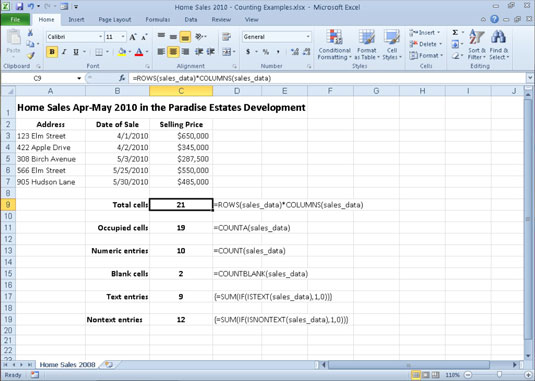
Mājas pārdošanas darblapa, kurā tiek izmantotas dažādas skaitīšanas funkcijas.
Visvienkāršākā formula ir tā, kas atgriež kopējo šūnu skaitu diapazonā sales_data. Lai izveidotu šo formulu šūnā C9, izmantojiet informācijas funkcijas ROWS un COLUMNS, lai atgrieztu rindu un kolonnu skaitu diapazonā, un pēc tam izveidojiet šādu formulu, kas šīs divas vērtības reizina kopā:
=ROWS(pārdošanas_dati)*COLUMNS(pārdošanas_dati)
Šī formula, protams, atgriež 21 šūnā C9. Nākamā formula aprēķina šo 21 šūnu skaitu, kurās ir datu ieraksti (jebkura veida), izmantojot funkciju COUNTA. Šī funkcija saskaita to šūnu skaitu, kas nav tukšas jūsu norādītajos diapazonos. Funkcija COUNTA izmanto šādu sintaksi:
=SKAITS(vērtība1,[ vērtība2 ],[...])
Par vērtība argumentiem (kas visi ir obligāta, izņemot vērtību1) iekļaut līdz pat 30 dažādas vērtības vai šūnu diapazonus, ka jūs vēlaties saskaitīts. Attēlā parādītajā piemērā šūnā C11 ir šāda COUNTA funkcija:
=COUNTA(pārdošanas_dati)
Nākamā formula parauga darblapā aprēķina ciparu ierakstu skaitu šūnu diapazonā pārdošanas_dati. Lai to izdarītu, izmantojiet funkciju COUNT. Funkcija COUNT izmanto tos pašus argumentus kā COUNTA, vienīgā atšķirība ir tāda, ka COUNT uzskaita vērtību vai šūnu, kas norādīta tās vērtības argumentos, tikai tad, ja tajā ir ciparu ieraksts.
Šūnā C13 ir šāda formula ciparu ierakstu skaita aprēķināšanai tabulas Mājas pārdošanas diapazonā ar nosaukumu sales_data:
=SKAITS(pārdošanas_dati)
Ņemiet vērā, ka, aprēķinot šo rezultātu, programma Excel saskaita piecus datuma ierakstus (ar katras pārdošanas datumu) šūnu diapazonā B3:B7, kā arī piecus ciparu datu ierakstus (ar katras mājas pārdošanas cenām) šūnu diapazonā C3. : C7.
Nākamajā parauga darblapas formulā tiek izmantota funkcija COUNTBLANK, lai aprēķinātu tukšo šūnu skaitu diapazonā sales_data. Šajā piemērā šūnā C15 tiek izmantota šāda funkcija COUNTBLANK:
=COUNT TUKŠA(pārdošanas_dati)
Uzziniet, kā efektīvi pārvietoties Word 2007 tabulā, izmantojot īsinājumtaustiņus un peles darbības, lai optimizētu savu darba plūsmu.
Šajā sarakstā ir iekļautas desmit populārākās Excel funkcijas, kas attiecas uz plašu vajadzību klāstu. Uzziniet, kā izmantot <strong>Excel funkcijas</strong> efektīvāk!
Uzziniet, kā pievienot papildu analīzes slāņus jūsu Excel diagrammām, lai uzlabotu vizualizāciju un sniegtu precīzākus datus. Šis raksts apraksta visas nepieciešamās darbības.
Uzziniet, kā iestatīt <strong>rindkopas atkāpi</strong> programmā Word 2013, lai uzlabotu dokumenta noformējumu un lasāmību.
Uzziniet, kā pareizi ievietot slejas programmā Word 2010, lai uzlabotu jūsu dokumentu formātu un struktūru.
Apsveriet iespēju aizsargāt Excel 2007 darblapu, lai izvairītos no neplānotām izmaiņām. Uzziniet, kā aizsargāt un atbloķēt šūnas, lai nodrošinātu datu integritāti.
Programmas Excel 2013 PMT funkcija aprēķina periodisko mūža rentes maksājumu. Šī funkcija ir būtiska hipotekāro kredītu maksājumu plānošanai.
Mācieties, kā veikt t-testus Excel programmā, izmantojot datus un aprakstot trīs t-testu veidus, kas noderēs jūsu datu analīzes procesā.
Uzziniet, kā filtrēt datu sarakstu programmā Excel 2016, lai ērti paslēptu nevēlamus ierakstus un strādātu tikai ar nepieciešamajiem datiem.
Uzziniet, kā vienkārši pievienot datu etiķetes diagrammai programmā Excel 2007. Palīdziet noteikt vērtības, kas tiek rādītas katrā datu punktā, izmantojot dažādas izvietošanas un formatēšanas iespējas.







